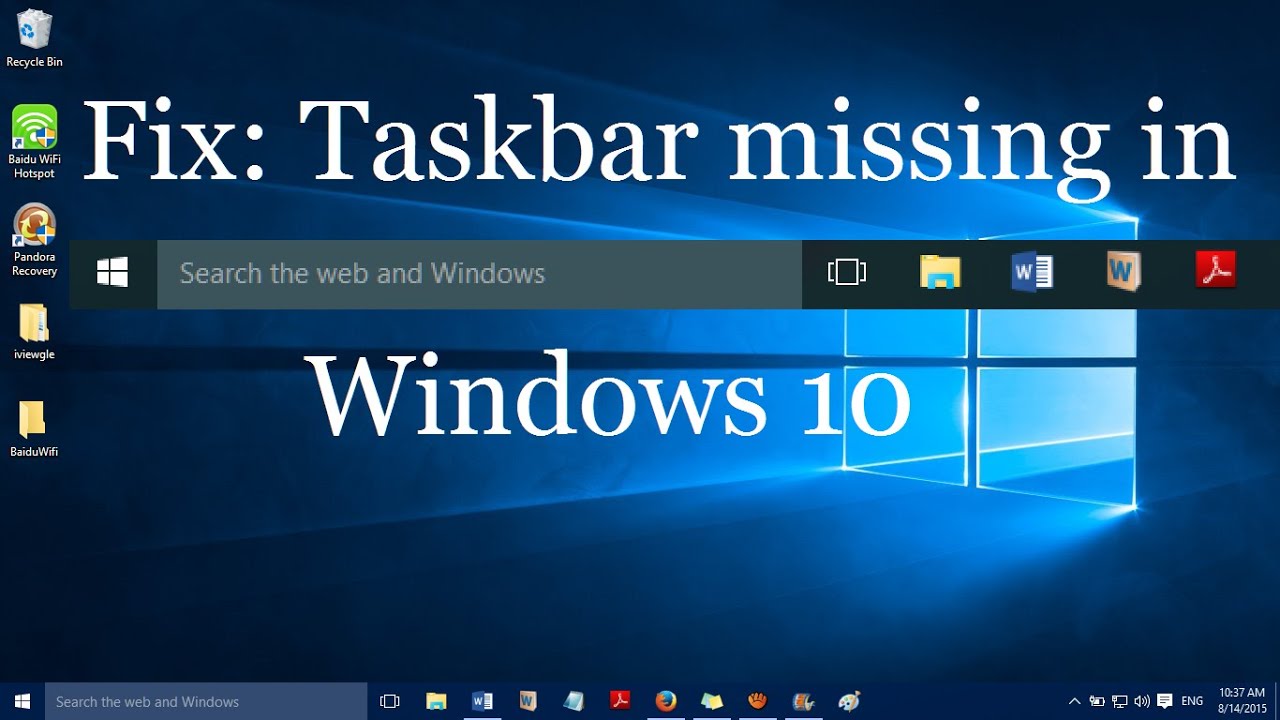Discord-Symbol fehlt in der Taskleiste? Lösungen und Erklärungen
Discord hat sich zu einer der beliebtesten Plattformen für die Kommunikation beim Spielen und für den Austausch mit Gleichgesinnten entwickelt. Doch was tun, wenn das Discord-Symbol plötzlich aus der Taskleiste verschwunden ist und man keinen Zugriff mehr auf die App zu haben scheint? Dieses Problem mag zunächst beunruhigend sein, doch es gibt meist einfache Lösungen dafür.
In diesem Artikel befassen wir uns mit den Gründen, warum das Discord-Symbol in der Taskleiste verschwinden kann, und bieten Ihnen Schritt-für-Schritt-Anleitungen, um das Problem zu beheben. Zudem geben wir Ihnen hilfreiche Tipps und Tricks an die Hand, um Discord reibungslos zu nutzen.
Mögliche Ursachen und Lösungen
Es gibt verschiedene Gründe, warum das Discord-Symbol nicht in der Taskleiste angezeigt wird. Hier sind einige der häufigsten Ursachen und deren Lösungen:
- Discord läuft nicht im Hintergrund: Stellen Sie sicher, dass Discord gestartet ist und im Hintergrund läuft. Überprüfen Sie den Infobereich (neben der Uhr) auf das Discord-Symbol. Wenn es nicht vorhanden ist, starten Sie Discord manuell.
- Discord-Einstellungen für die Taskleiste: Stellen Sie sicher, dass die Option "Taskleistensymbol anzeigen" in den Discord-Einstellungen aktiviert ist. Gehen Sie zu den Benutzereinstellungen > Windows-Einstellungen und aktivieren Sie "Taskleistensymbol anzeigen".
- Neustart des Explorers: Manchmal kann ein Neustart des Windows Explorers das Problem beheben. Drücken Sie Strg+Umschalt+Esc, um den Task-Manager zu öffnen, suchen Sie "Windows Explorer", klicken Sie mit der rechten Maustaste darauf und wählen Sie "Neu starten".
- Neuinstallation von Discord: Wenn keine der oben genannten Lösungen funktioniert, deinstallieren Sie Discord und installieren Sie es erneut von der offiziellen Website.
Tipps und Tricks
Hier sind einige zusätzliche Tipps, die Ihnen bei der Verwendung von Discord helfen:
- Verwenden Sie die Tastenkombination "Discord anzeigen": Sie können eine benutzerdefinierte Tastenkombination festlegen, um Discord schnell anzuzeigen, auch wenn das Symbol nicht in der Taskleiste angezeigt wird. Gehen Sie zu den Benutzereinstellungen > Tastenkombinationen und legen Sie eine Tastenkombination für "Discord anzeigen" fest.
- Überprüfen Sie die Discord-Systemanforderungen: Stellen Sie sicher, dass Ihr Computer die Mindestsystemanforderungen für die Ausführung von Discord erfüllt. Andernfalls können Leistungsprobleme auftreten, die auch das Taskleistensymbol betreffen können.
Häufig gestellte Fragen
Hier sind einige häufig gestellte Fragen zum Thema "Discord-Symbol fehlt in der Taskleiste":
- Was kann ich tun, wenn das Discord-Symbol nach dem Neustart meines Computers immer noch nicht angezeigt wird? Überprüfen Sie die Discord-Einstellungen und stellen Sie sicher, dass die Option "Beim Start starten" aktiviert ist.
- Kann ein Antivirenprogramm das Discord-Taskleistensymbol blockieren? Ja, einige Antivirenprogramme können fälschlicherweise legitime Programme blockieren. Fügen Sie Discord zu den Ausnahmen Ihres Antivirenprogramms hinzu oder deaktivieren Sie es vorübergehend, um zu testen, ob dies das Problem behebt.
Zusammenfassung
Das Verschwinden des Discord-Symbols aus der Taskleiste kann verschiedene Gründe haben, doch in den meisten Fällen ist die Lösung einfach. Durch die Überprüfung der Discord-Einstellungen, den Neustart des Explorers oder die Neuinstallation der App können Sie das Problem in der Regel beheben. Denken Sie daran, Discord auf dem neuesten Stand zu halten und die Systemanforderungen zu überprüfen, um eine optimale Leistung zu gewährleisten. Mit den in diesem Artikel beschriebenen Tipps und Tricks können Sie Discord problemlos nutzen und mit Ihren Freunden und Kollegen in Verbindung bleiben.
Ordnerrucken vorlagen druckbare perfektion
Perfekte tankinis fur grosse oberweiten komfort und stil am strand
I smart international limited ihr globaler partner